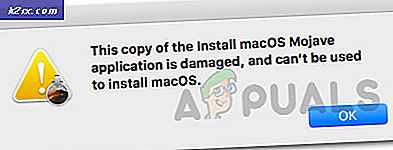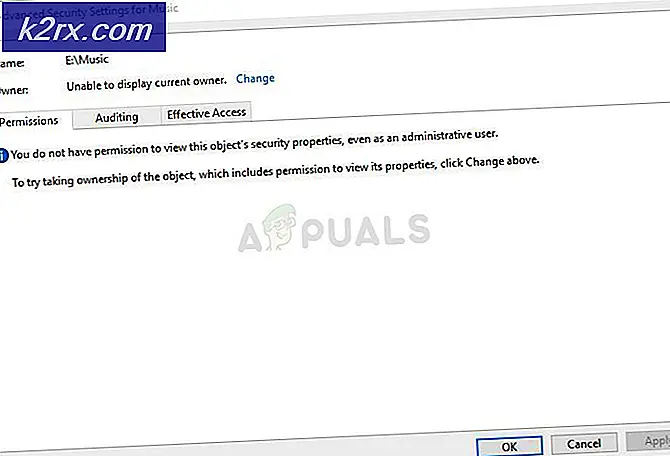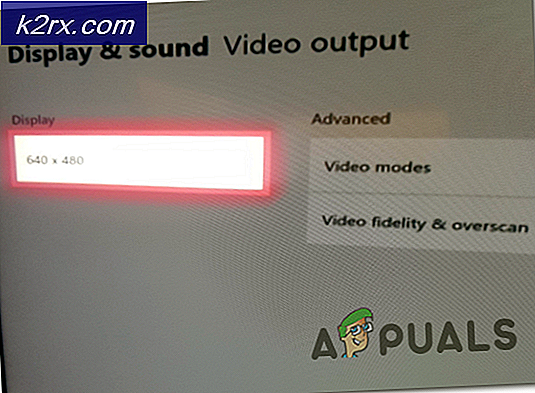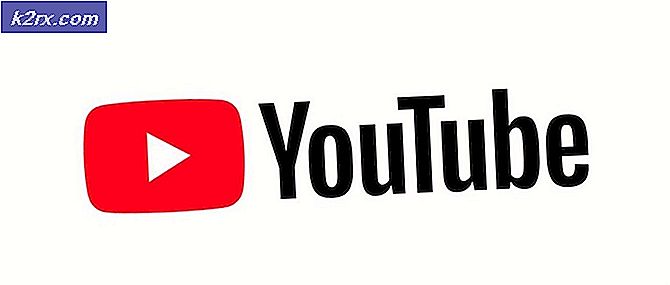So beheben Sie den Magic Jack-Fehler 3002
Einige Magic Jack-Benutzer sehen das 3002 Fehlercode Wenn Sie versuchen, das Gerät an ein Modem anzuschließen, um VoIP-Anrufe auf einem Windows-Computer zu verwenden. Dieses Problem tritt bei jeder neueren Windows-Version einschließlich Windows 10 auf.
Wie sich herausstellt, gibt es verschiedene potenzielle Schuldige, die zur Erscheinung der 3002 Fehlercode:
Methode 1: Starten Sie Ihren Router neu
Bevor Sie einen anderen Fix versuchen, sollten Sie prüfen, ob es sich tatsächlich um eine häufige IP / TCP-Inkonsistenz handelt. Dieses Problem wird häufig von Magic Jack-Benutzern beim ersten Versuch gemeldet, das Gerät zu konfigurieren.
Ihren Berichten zufolge ist die Korrektur jedoch so einfach, als würde der Router gezwungen, die Verbindungen neu zu starten und neu zu erstellen. Wenn die 3002 FehlercodeWird dieser Vorgang tatsächlich durch eine häufig auftretende Netzwerkinkonsistenz verursacht, werden DNS, IP gelöscht und die temporären Daten gelöscht, die möglicherweise für die Ursache des Problems verantwortlich sind.
Um diesen Vorgang auszuführen, suchen Sie auf der Rückseite Ihres Routers nach dem Netzschalter. Sobald Sie es sehen, drücken Sie es einmal, um es auszuschalten, und warten Sie dann mindestens 30 Sekunden, bevor Sie es wieder einschalten. Während Sie warten, können Sie sicherstellen, dass die Leistungskondensatoren vollständig entleert sind, indem Sie das Netzkabel physisch von der Steckdose trennen.
Starten Sie anschließend sowohl Ihren Router als auch Ihren Computer neu und prüfen Sie, ob Sie immer noch auf das Problem stoßen 3002 Fehlercodebeim Anschließen eines Magic Jack-Geräts.
Wenn das Problem weiterhin besteht, fahren Sie mit der nächsten möglichen Lösung fort.
Methode 2: Deaktivieren oder Deinstallieren der Firewall
Wenn Sie eine problematische Router / Modem-Kombination in Verbindung mit einer Firewall eines Drittanbieters verwenden, handelt es sich wahrscheinlich um eine überprotektive Suite, die die Funktionalität von Magic Jack beeinträchtigt.
Es wird berichtet, dass dieses Problem nur bei nicht nativen Firewall-Suites wie Comodo, Mc Afee und Avira auftritt. Es ist uns nicht gelungen, Benutzerberichte zu finden, in denen behauptet wird, dass dieses Problem durch die Windows-Firewall verursacht wurde.
Beachten Sie, dass bei Verwendung einer altmodischen Firewall dieselben Sicherheitsregeln auch nach dem Schließen / Deaktivieren des Echtzeitschutzes der Sicherheits-App bestehen bleiben. Aus diesem Grund können Sie nur feststellen, ob Ihre Firewall das Problem tatsächlich verursacht, indem Sie alles zusammen deinstallieren, bevor Sie eine Schlussfolgerung ziehen.
Hier ist eine Kurzanleitung dazu:
- Drücken Sie Windows-Taste + R. zu öffnen a Lauf Dialogbox. Geben Sie als Nächstes ein ‘Appwiz.cpl’ in das Textfeld und drücken Sie Eingeben das öffnen Programme und Funktionen Speisekarte.
- In der Programme und Funktionen Scrollen Sie im Menü durch die Liste der installierten Anwendungen und suchen Sie die Sicherheitssuite, die Sie deinstallieren möchten. Sobald Sie es sehen, klicken Sie mit der rechten Maustaste darauf und wählen Sie Deinstallieren aus dem Kontextmenü.
- Befolgen Sie auf dem Deinstallationsbildschirm die Anweisungen auf dem Bildschirm, um den Vorgang abzuschließen, und starten Sie den Computer neu, wenn Sie nicht automatisch dazu aufgefordert werden.
- Überprüfen Sie beim nächsten Start, ob das Problem behoben ist, indem Sie Ihr Magic Jack-Gerät erneut anschließen.
Falls das gleiche Problem weiterhin auftritt, fahren Sie mit dem nächsten möglichen Fix fort.
Methode 3: Erstellen Sie eine statische IP und legen Sie diese als DMZ fest
Wenn keine der oben genannten Korrekturen für Sie funktioniert hat, verwenden Sie wahrscheinlich einen Router, der misstrauisch ist VoIP-Dienste wie Magic Jack. Einige Benutzer, bei denen dieses Problem bei Q1000-Modellen und ähnlichen Modellen aufgetreten ist, haben berichtet, dass sie das Problem behoben haben, indem sie auf ihrem Computer eine statische IP-Adresse festgelegt und diese statische IP-Adresse dann in ihren Router-Einstellungen als DMZ eingerichtet haben.
Eine Heim-DMZ (entmilitarisierte Zone) ist ein Host im internen Netzwerk, an dem alle UDP- und TCP-Ports geöffnet und offengelegt sind - genau das benötigen Magic Jack-Geräte, um ordnungsgemäß zu funktionieren.
Wenn Sie dieses potenzielle Update ausprobieren möchten, befolgen Sie die folgenden Anweisungen:
Teil 1: Erstellen einer statischen IP
- Drücken Sie Windows-Taste + R. zu öffnen a Lauf Dialogbox. Geben Sie als Nächstes ein 'Steuerung' in das Textfeld und drücken Sie Eingeben um die klassische Systemsteuerungsoberfläche zu öffnen.
- Verwenden Sie als Nächstes die Suchfunktion in der oberen rechten Ecke, um nach zu suchen 'Netzwerk' dann klicken Sie auf Netzwerk-und Freigabecenter aus der Ergebnisliste.
- In der Netzwerk-und Freigabecenter Menü, klicken Sie auf Adapter Einstellungen ändern aus dem vertikalen Menü auf der linken Seite.
- Klicken Sie mit der rechten Maustaste auf Ihre W-lan oder LAN-Verbindung (abhängig davon, ob Sie derzeit über eine Kabel- oder WLAN-Verbindung verbunden sind) und wählen Sie Eigenschaften aus dem Kontextmenü.
- In der Eigenschaften Bildschirm, greifen Sie auf die Vernetzung Wählen Sie auf der Registerkarte nach unten durch die Liste der Verbindungen und wählen Sie Internetprotokoll Version 4 (TCP / IPv4) und klicken Sie dann auf Eigenschaften Taste.
- Aktivieren Sie im nächsten Bildschirm den zugeordneten Umschalter Verwenden Sie die folgende IP-Adresse und setzen Sie Ihre eigenen Werte.
- Nachdem Sie die richtigen Werte festgelegt haben, klicken Sie auf OK, um die Änderungen zu speichern, und fahren Sie dann mit Teil 2 fort, in dem wir Ihnen zeigen, wie Sie einen DMZ-Spot erstellen.
Hinweis: Wenn Sie nicht wissen, welche Werte Sie verwenden sollen, drücken Sie Windows-Taste + R. zu öffnen a Lauf Dialogbox. Geben Sie innen ein "Cmd" und drücke Strg + Umschalt + Eingabetaste eine erhöhte CMD zu öffnen. Bei der UAC-Eingabeaufforderung, klicken Ja Administratorrechte zu gewähren.
Geben Sie in der erhöhten CMD-Eingabeaufforderung "ipconfig / all ’Drücken Sie Eingeben, dann notieren Sie sich die IPv4-Adresse, Subnetzmaske und DNS Server. so können Sie sie in die einfügen Menü Eigenschaften des Internetprotokolls Version 4 (TCP / IPv4).
Teil 2: Konfigurieren einer DMZ in den Router-Einstellungen
- Öffnen Sie Ihren Standardbrowser und stellen Sie sicher, dass Ihr Computer derzeit mit demselben Netzwerk verbunden ist, das Ihr Router verwaltet.
- Geben Sie in der Navigationsleiste dieselbe IP-Adresse ein, die Sie zuvor als statisch festgelegt haben, und drücken Sie Eingeben um auf Ihre Router-Einstellungen zuzugreifen.
- Wenn Sie zuvor benutzerdefinierte Anmeldeinformationen eingerichtet haben, fügen Sie diese ein, um Zugriff auf Ihre Router-Einstellungen zu erhalten. Falls Sie nicht online nach den allgemeinen Anmeldeinformationen gesucht haben.
- Sobald Sie drinnen sind, klicken Sie auf Erweitertes Menü (Experteneinstellungen) oder wie auch immer es auf Ihrem speziellen Routermodell heißt.
- In der Fortgeschrittene Modell, klicken Sie auf Erweitern Sie das Menü mit dem Namen NAT-Weiterleitung (oder WAN-Setup) und klicken Sie auf DMZ.
Hinweis: Abhängig von Ihrem Routermodell und dem Hersteller kann der Name dieser Menüs unterschiedlich sein. Wenn Sie das Äquivalent nicht finden können DMZ-Menü Suchen Sie in Ihren Router-Einstellungen online nach bestimmten Schritten.
- Legen Sie als Nächstes die DMZ als statische IP-Adresse fest, die Sie zuvor in Teil 1 konfiguriert haben. Aktivieren Sie dann die DMZ-Funktionalität und speichern Sie die Änderungen.
- Starten Sie Ihren Router neu, warten Sie, bis der Internetzugang wiederhergestellt ist, schließen Sie dann Ihr Magic Jack-Gerät an und prüfen Sie, ob das Problem jetzt behoben ist.
Methode 4: Deaktivieren der MAC-Filterung
Wenn keine der oben genannten Korrekturen für Sie funktioniert hat, besteht die Möglichkeit, dass Sie das Problem haben 3002 Fehlercodeaufgrund der Tatsache, dass die MAC-Filterung (MAC Code Addressing Filter) in Ihren Router-Einstellungen aktiviert ist. In den meisten Fällen tritt dieses Problem bei Belkin-Routern auf.
Wenn Sie den Verdacht haben, dass Ihr Router derzeit für die Arbeit mit aktiver MAC-Filterung konfiguriert ist, sollten Sie dieses Problem beheben können, indem Sie auf Ihre Router-Einstellungen zugreifen und diese Funktion deaktivieren.
Wenn Sie sich nicht sicher sind, wie Sie dies tun sollen, befolgen Sie die folgenden Anweisungen:
- Öffnen Sie Ihren Standardbrowser, fügen Sie eine der allgemeinen Routeradressen in die Navigationsleiste ein und drücken Sie Eingeben:
192.168.0.1 192.168.1.1
- Geben Sie auf dem Anmeldebildschirm Ihre Anmeldeinformationen ein oder suchen Sie online nach dem Standardbenutzernamen und -kennwort, wenn Sie sich noch nie in diesem Menü angemeldet haben.
- Sobald Sie drinnen sind, klicken Sie auf Erweitert (Expertenmenü) das zu enthüllen Sicherheit Speisekarte.
- Klicken Sie anschließend auf Sicherheit Tab und klicken Sie auf IP- und Mac-Bindung aus der Liste der Unterelemente.
Hinweis: Die Namen dieser Einstellungen unterscheiden sich von Hersteller zu Hersteller. Möglicherweise finden Sie diese Sicherheitsoption auch als MAC-Filter oder MAC-Adressierungsfilter. - In der IP & MAC Bindung Menü, deaktivieren Sie die Option und speichern Sie die Änderungen.
- Starten Sie Ihren Computer und Ihren Router neu und prüfen Sie, ob das Magic Jack-Gerät jetzt funktioniert, ohne das auszulösen 3002 Fehlercode.